Издание
- Проверете услугата Apache Tomcat
- Получено е съобщение за грешка от актуализация на Java (код за грешка 1)
Решение
Проверете услугата Apache Tomcat
В случаите, в които ESET PROTECT Web Console не работи, проверете дали услугата Apache Tomcat е стартирана:
-
Натиснете клавишите Windows + R, въведете
services.mscи натиснете клавиша Enter. -
Намерете услугата Apache Tomcat и проверете дали в колоната Status (Състояние) е посочено Running (Работи). Ако не е стартирана, щракнете върху Apache Tomcat → Start.
Получено е съобщение за грешка от актуализация на Java (код за грешка 1)
Докато се опитвате да стартирате услугата, може да получите следното съобщение за грешка, което може да е резултат от актуализация на Java: "Windows could not start the Apache Tomcat on Local Computer. За повече информация прегледайте системния журнал на събитията. Ако това е услуга, която не е на Microsoft, свържете се с доставчика на услугата и се обърнете към специфичния за услугата код за грешка 1."
Ако получите тази грешка при опит за стартиране на услугата Apache Tomcat, вижте инструкциите по-долу, за да разрешите проблема си:
-
Отидете в директорията
%TOMCAT_HOME%\bin(напримерC:\Program Files\Apache Software Foundation\apache-tomcat-9.0.40\bin) и щракнете два пъти върху tomcat9w.exe.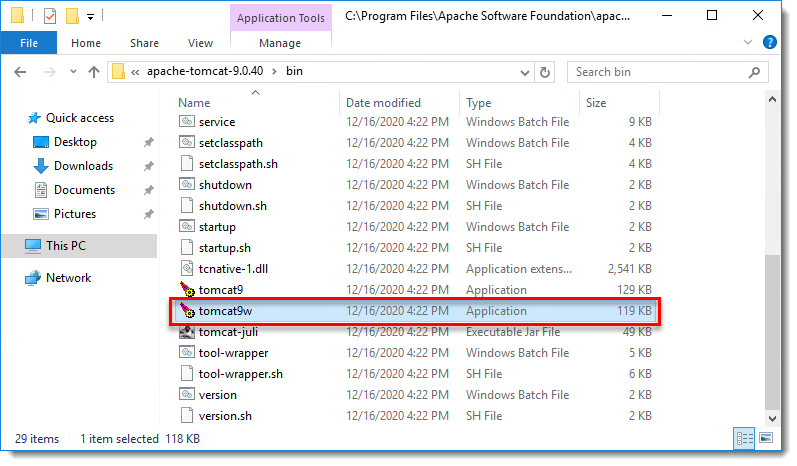
Фигура 1-1 -
Щракнете върху Java, премахнете отметката от квадратчето Use default (Използвай по подразбиране) и изберете пътя на файла на Java виртуалната машина
(C:\[Път на папката с Java]\bin\server\jvm.dllилиC:\[Път на папката с Java]\bin\client\jvm.dll) и щракнете върху OK.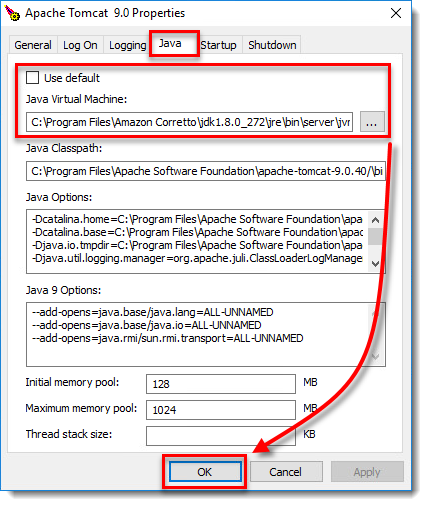
Фигура 1-2 -
Стартирайте услугата Apache Tomcat. Услугата трябва да се стартира без проблеми.
За повече информация вижте ESET PROTECT On-Prem Отстраняване на проблеми.